Word预览看不见图表,但打印时却出现了额外图表
来源:网络收集 点击: 时间:2024-03-06我们先来看看打印预览状态下的样子,如图1所示,从图中可以看出,排版什么的都挺好,也没有发现有意外的事情哦。
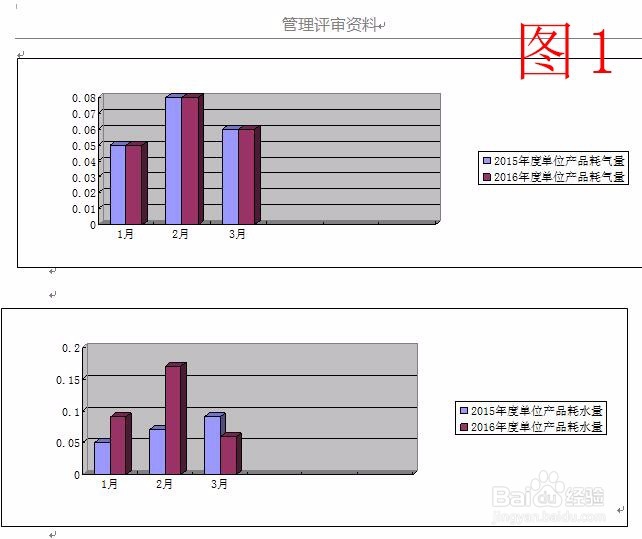 2/8
2/8但是,但是,我们再来看看打印出来的效果,如图2所示,发现,莫名的多了一个图标,而且跑到外边去了,究竟是肿么回事儿捏?
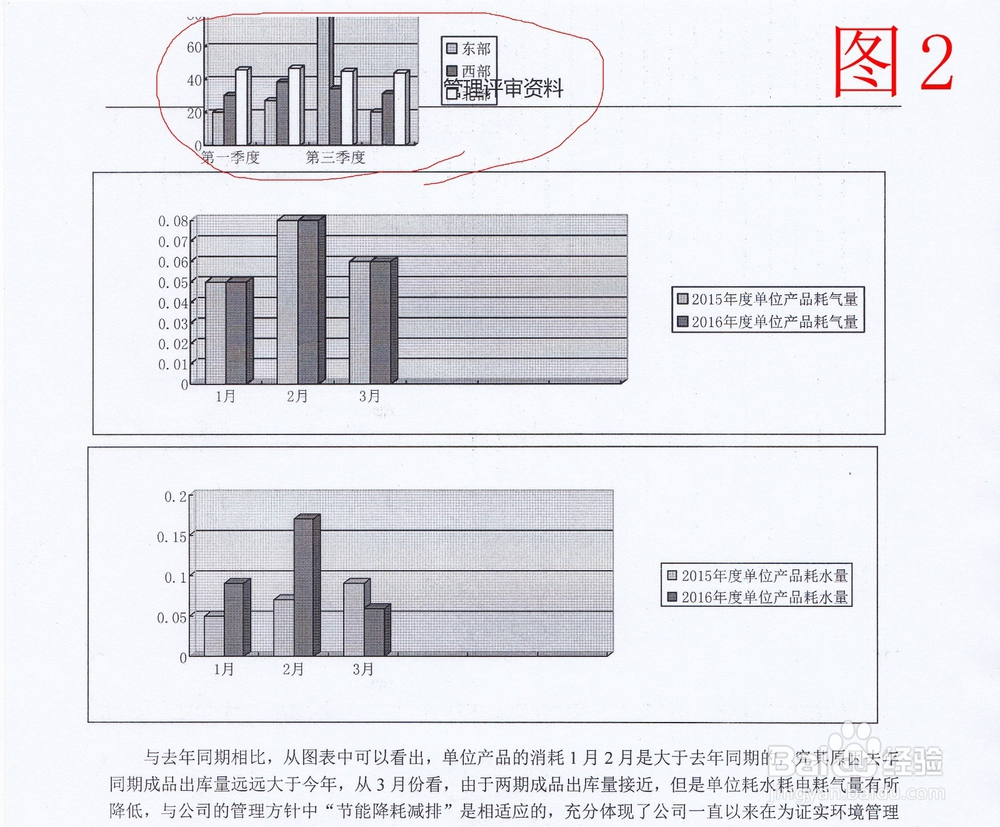 3/8
3/8由于不知道是什么原因,苦恼之余还是网上百度搜索答案吧,搜索了很久、搜索了很多,大部分的答案都如图3所示那样,要求工具—选项—勾选视图—确定,但是效果并不理想,在如此的选择下,并没有出现那个多余的图表。
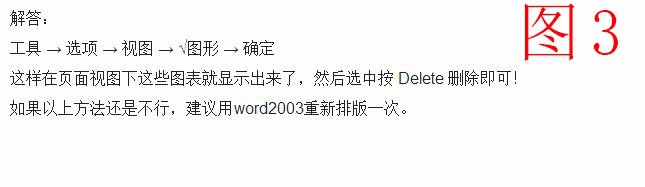 4/8
4/8还是自己动手丰衣足食吧,反复尝试反复打印,问题总也解决不了,也不知道问题出在了哪里,巧合的机会,后来解决了,我们来看,我们先选中上边的那个图表,如图4所示。
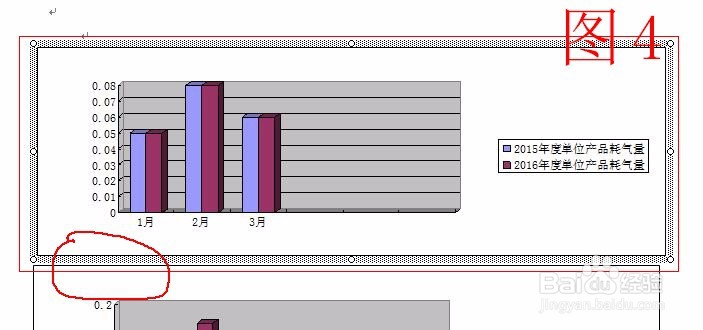 5/8
5/8在选中状态下,图表四周会有一个虚框出现,我们把图表移到另外一个合适的位置(自己把握位置),如图5所示。
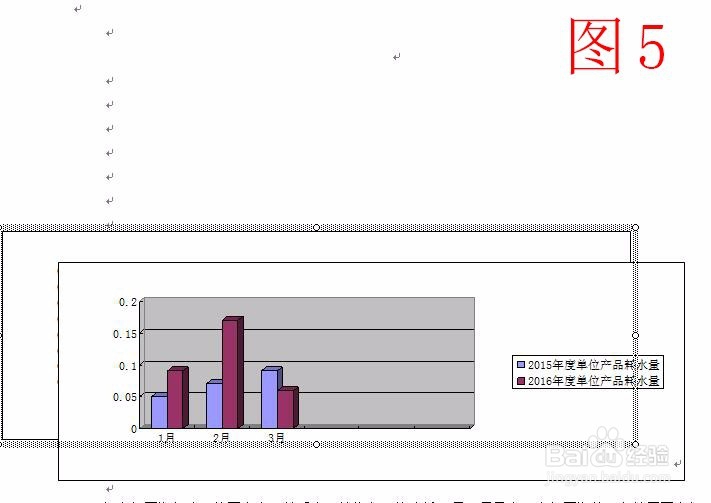 6/8
6/8此时要注意哦,当我们移走图表以后发现,图表后边有一个换行符在中间哦,如图6所示,那是不是因为它的原因捏?
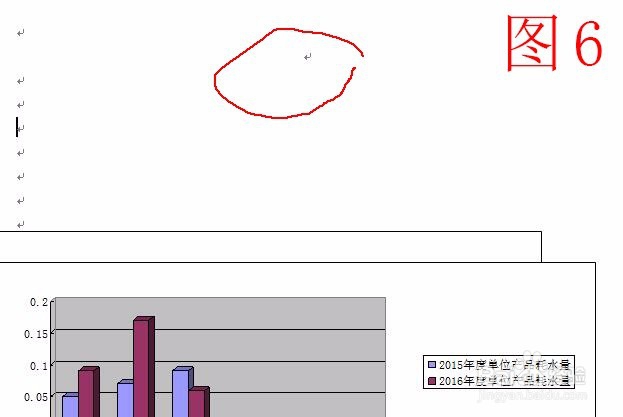 7/8
7/8尝试一下吧,我们把光标放到那个中间位置(换行符所在位置),然后按下退格键,发现了没有?发现了没有??终于出现了,发现了一个边框框,如图7所示,就是它了,肯定是它,那还犹豫什么,赶紧把它删除了吧亲们。
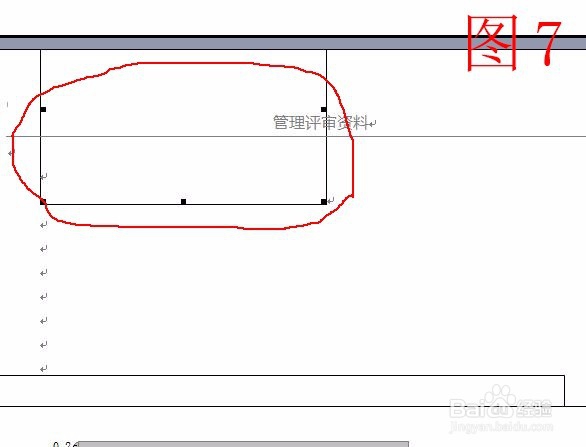 8/8
8/8删除之后发现了没,如图8所示,所有换行符都在行首了,这次再打印吧,嘿嘿,那个烦人的图表不再出现了,OK,问题终于解决啦。
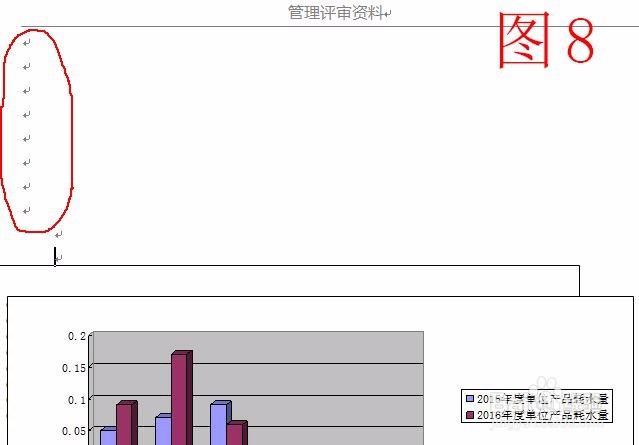 注意事项
注意事项此教程是在Word2003中实现的,其他版本解决办法类似哦,特此说明。
版权声明:
1、本文系转载,版权归原作者所有,旨在传递信息,不代表看本站的观点和立场。
2、本站仅提供信息发布平台,不承担相关法律责任。
3、若侵犯您的版权或隐私,请联系本站管理员删除。
4、文章链接:http://www.1haoku.cn/art_269539.html
 订阅
订阅